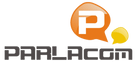IMEI LOCK - Como utilizar
Veja a seguir como utilizar este recurso em nossa plataforma:
I. Primeiramente, devemos acessar a plataforma da Parlacom, utilizando o seu login e senha. A seguir teremos o acesso à lista de simcards através do “dashboard” da conta em que se encontra o simcard desejado, acessando a lista de chips em uma das duas opções a seguir, conforme imagem abaixo:
Neste tópico iremos abordar sobre a utilização do recurso IMEI LOCK no sistema da Parlacom:
Esta função permite que seja feita uma validação entre o equipamento e o simcard, garantindo que ambos estejam corretamente pareados. Desta forma, tal recurso evita fraudes, uso indevido de dados, ou até mesmo mau uso de aparelhos. Esta segurança possui um ótimo funcionamento para diversos cenários, como por exemplo, sistemas de Captura de Informações para pontos de vendas, máquinas de vendas por cartões (POS), dispositivos ligados à área médica, tablets corporativos, tornozeleiras eletrônicas, equipamentos de telemetria industriais, pontos de acesso de Internet Móvel, entre outros.
Todo dispositivo móvel, como smartphones, equipamentos de rastreamento e monitoramento, possui um código IMEI, do inglês International Mobile Equipment Identity ou Identificação Internacional de Equipamento Móvel. Tal código possui um identificação numérica única, que serve como registro do equipamento móvel. É visualizado através de um número de 15 dígitos. Exemplo: 350845555867085.
Na Parlacom é possível associar e fixar o nº da linha registrado pelo simcard ao equipamento a ser utilizado, de maneira que caso haja algum remanejamento indevido do simcard para um equipamento diferente do associado, o chip de dados não irá se conectar, tornando-se assim inutilizável.
Veja a seguir como utilizar este recurso em nossa plataforma:
I. Primeiramente, devemos acessar a plataforma da Parlacom, utilizando o seu login e senha. A seguir teremos o acesso à lista de simcards através do “dashboard” da conta em que se encontra o simcard desejado, acessando a lista de chips em uma das duas opções a seguir, conforme imagem abaixo:

Você também pode buscar o simcard atráves do menu do sistema, na parte superior da pagina. Você irá acessar clicando na opção “Pesquisar > Pesquisar CallerID ou ICCID > Todos” com o ICCD ou número da linha .
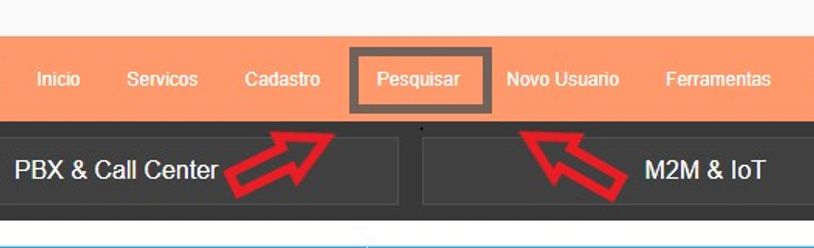
II. Após acessar o(s) simcard(s) desejado(s), aparecerá um ícone com um desenho de um “cadeado” em dois lugares diferentes na mesma página, conforme imagem abaixo. Na seta de nº 1, o recurso é ativado especificamente para aquela linha/simcard. Já na seta de nº 2 é realizado de maneira geral, ou seja, todos os simcards daquela determinada operadora:
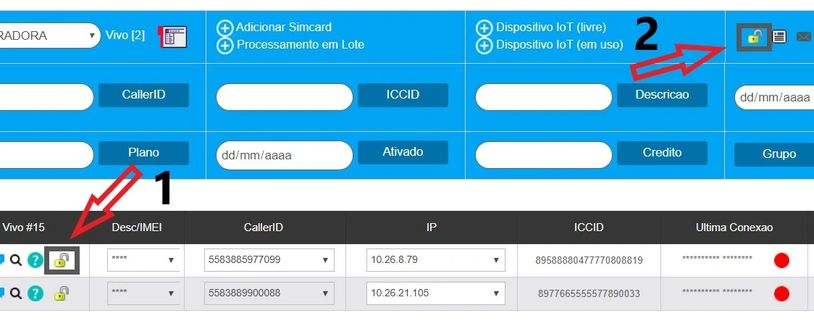
Forma Individual
O campo “Copia IMEI automaticamente” tem a função de copiar o IMEI já fornecido pelo equipamento via rede móvel através do simcard instalado. A ferramenta irá funcionar apenas se existir um número de IMEI capturado.
Para saber se o IMEI foi de fato capturado e preenchido, aparecerá uma sequencia de 15 dígitos ao lado do campo vazio da linha escrito “IMEI” conforme a imagem a seguir.
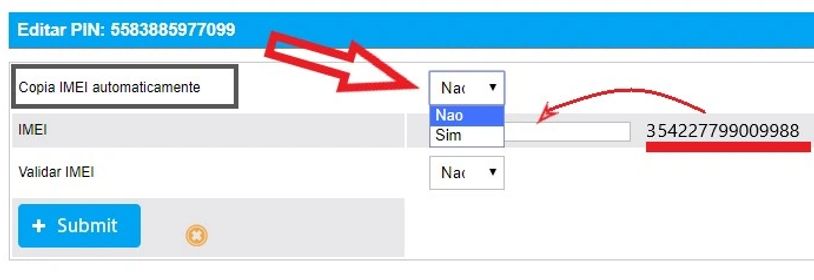
Esta opção tem como objetivo otimizar a produtividade, porque em invés de se procurar o IMEI do equipamento e preencher manualmente, basta colocar o chip de dados no equipamento e realizar os testes tentando conectar e verificando se há autenticações de rede. Sendo bem sucedidos, o IMEI será capturado e consequentemente poderá ter seu registro copiado.
O campo “IMEI” permite que você possa inserir manualmente o número do IMEI do equipamento a ser registrado.
Existe uma máscara nesse campo, aonde o décimo quinto número é calculado automaticamente caso você digite o número errado.
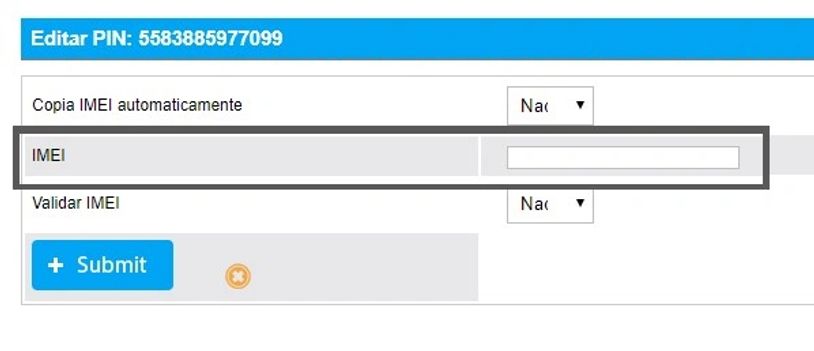
O campo “Validar IMEI” é onde você habilita ou desabilita a função IMEI LOCK ,ou seja, aplica o fato de um simcard estar associado a apenas um equipamento especificado no campo antecessor.
Após inserir as configurações desejadas, basta selecionar a opção “Submit” para que sejam aplicadas as configurações desejadas.

Forma Geral
Caso o cliente queira realizar este mesmo procedimento, porém para toda a sua base de chips, será necessário selecionar o ícone do cadeado, localizado no topo do sistema.
Através desta opção, há a opção de validar ou copiar automaticamente o IMEI, onde será aplicada para todos os chips cadastrados. Além disso, há um novo campo chamado “Forca update de todos“. Neste campo, caso a opção Não estiver marcada, todo e qualquer chip que possuir o IMEI manualmente cadastrado não sofrerá alterações. Porém, se o usuário quiser forçar a alteração na base inteira de simcards, incluindo aqueles que já possuem o IMEI manualmente cadastrado, será preciso selecionar a opção Sim.
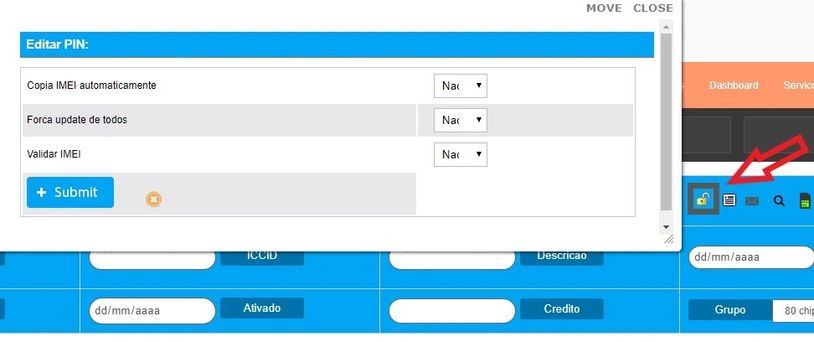
FUNCIONAMENTO: Com a ferramenta em funcionamento, o chip terá 2 IMEI’s cadastrados, o primeiro IMEI, inserido manualmente, e o segundo IMEI, que é o que o MVNO capturou através da conexão do simcard.
A ferramenta IMEI Lock valida se os 2 IMEI’s são idênticos, e só irá validar caso a função “Validar IMEI” estiver selecionado na opção Sim. Caso haja divergências no IMEI cadastrado para o IMEI do equipamento no qual o simcard está conectado, o chip não conseguirá autenticar.
Se o simcard estiver com o desenho de cadeado fechado, significa que a validação foi realizada com sucesso, ou seja, o IMEI do equipamento está igual ao IMEI aprovisionado à linha no MVNO.
Mas caso apareça um cadeado seguido de uma figura com um ponto de exclamação, significa que o equipamento não é o mesmo que foi cadastrado, conforme as imagens de exemplo a seguir:

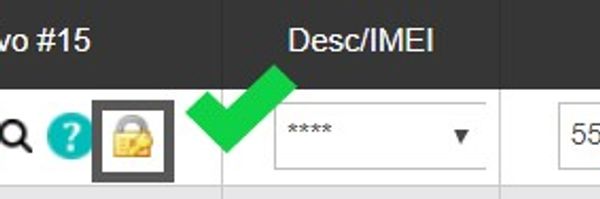

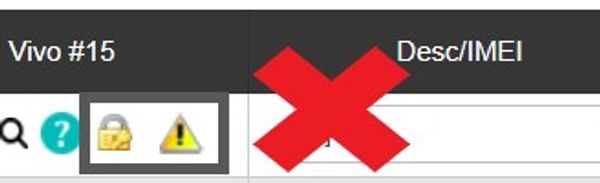
Existe alguma dúvida em relação ao nosso sistema e suas funcionalidades? Estamos à disposição para ajudar no que precisarem por telefone, e-mail e Skype.
Parlacom Telecomunicações e Informática LTDA
Rua Dona Maria Cesar, 170/203
Recife, PE 50030-140
sales @ parlacom.net
A Lei Geral de Proteção de Dados (13.709/2018) criou a figura do encarregado de proteção de dados (DPO). Esse será o profissional responsável pelo tratamento de dados dos indivíduos adequado à lei.
Data Protection Officer – DPO
Angela Rea
Contato: angela@parlacom.net
Powered by LeadingQuest